En una tableta, además de la pantalla, el siguiente elemento más utilizado es el teclado. En la mayoría de las tabletas Android con las que me he encontrado, el teclado predeterminado siempre está mal hecho y, si bien es utilizable, no siempre es una buena herramienta para mejorar la productividad. A diferencia del iPad, donde no tiene la opción de elegir el teclado, hay toneladas de aplicaciones de teclado en el mercado que puede instalar y usar, ya sea de forma gratuita o pagando un precio. A continuación, echemos un vistazo a algunos de los teclados gratuitos y populares para tabletas Android.
1. Teclado pirata informático
Hacker Keyboard es mi favorito personal porque imita completamente el teclado físico para que no tengas que aprender un nuevo diseño de teclado y confundirte con la posición de cada carácter.
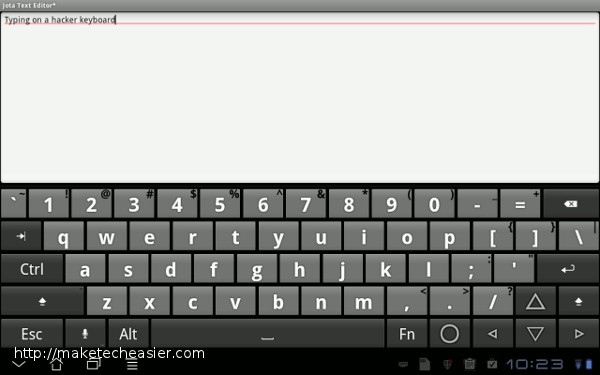
Hacker Keyboard usa un diseño qwerty y viene con Ctrl, Tab, Alt, Esc e incluso el botón Fn. Esto es particularmente útil si está utilizando Connectbot o el emulador de Terminal para el acceso SSH. Lo que más me gusta son las teclas de flecha arriba/abajo/izquierda/derecha. Cambié a otro teclado y volví a este principalmente solo por esta función.
Una cosa que no viene con la función de autocorrección. Si confía mucho en esta característica, entonces este teclado no es para usted.
Teclado pirata informático (Enlace de mercado)
2. deslizar
En lugar de escribir caracteres individuales en el teclado, Swype le permite formar palabras deslizando los dedos por el teclado. Es rápido, intuitivo y preciso. Para aquellos a los que les encanta escribir más rápido con un solo dedo, Swype es para ti.
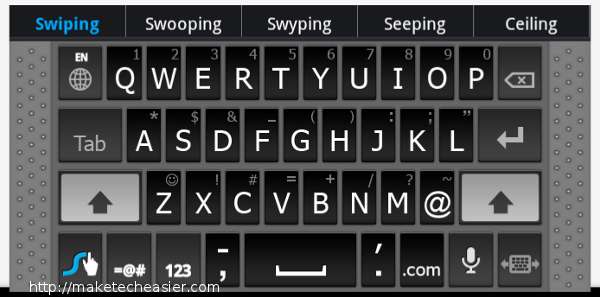
Swype para la tableta viene en dos modos diferentes: el modo de ancho completo y un modo compacto. El modo de ancho completo es más adecuado para escribir con dos manos, mientras que el modo compacto es más adecuado para deslizar. Lo bueno del modo compacto es que puede moverlo a la izquierda, al centro, a la derecha o en cualquier parte de la parte inferior para adaptarse a su estilo de deslizamiento.
Swype es bueno para escribir rápidamente, pero si su trabajo requiere que use muchos caracteres especiales, Swype puede ser demasiado problemático para usted, ya que no se puede acceder fácilmente a todos los caracteres especiales.
Swype no está disponible en el mercado de Android. Para conseguirlo, vaya a sitio web Swype y descargar el instalador.
3. Teclado GO
El equipo de desarrollo de GO tiene que ser el equipo de desarrollo más prolífico y popular de la comunidad de Android, ya que lanzó el popular GO Launcher y muchas otras aplicaciones útiles de GO. El GO Keyboard es otro de sus grandes productos.
El GO Keyboard es un híbrido de Swype y Hacker Keyboard. Puede deslizar para formar una palabra o escribir un carácter a la vez. También viene con corrección automática, predicción de texto y soporte para múltiples idiomas (el diccionario debe descargarse por separado).
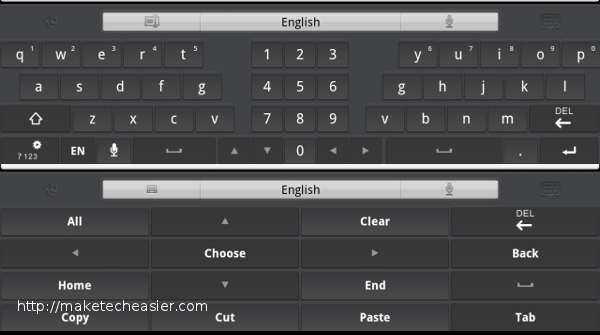
El diseño del teclado se puede configurar tanto para un teléfono como para una tableta (conocido como modo Pad en la Configuración). Para la tableta, puede seleccionar un diseño básico o un diseño dividido.
GO Keyboard no se trata solo de funcionalidad. También tiene una de las bibliotecas de temas más grandes del mercado. Simplemente busque «Temas de teclado GO» en el mercado y podrá encontrar casi todo tipo de temas y diseños que puede usar. Si eso no es suficiente, incluso puede configurar su propio fondo y transparencia del teclado.
Ir Teclado (enlace de mercado)
4. Teclado MultiLing
El teclado MultiLing es particularmente útil para aquellos cuyo idioma nativo no es el inglés. Este teclado le permite cambiar el idioma del teclado con solo deslizar rápidamente la tecla de espacio.
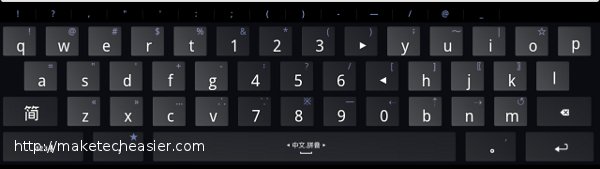
MultiLing Keyboard admite muchos idiomas, pero no están instalados de forma predeterminada. Una vez que haya instalado la aplicación de teclado principal, debe ir a Market y descargar el complemento para el idioma que desee.
Otra cosa sobre MultiLing Keyboard es que admite gestos. Puede deslizar el dedo hacia abajo (a través del teclado) para ocultar el teclado, deslizar el dedo hacia la derecha para cambiar el modo al diseño de números, deslizar el dedo en diagonal hacia la parte inferior izquierda para borrar las sugerencias, etc. Lo mejor de todo es que puedes configurar los gestos y sus respectivas acciones.
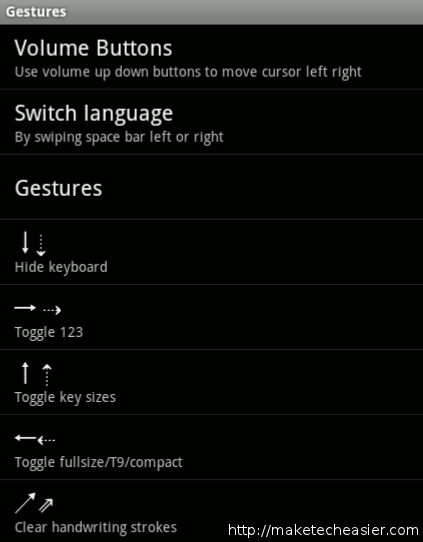
Otra cosa que me gusta es el Complemento de texto automático para el teclado MultiLing. Una vez instalado, puede crear su propia abreviatura y hacer que se expanda al texto largo cuando se escribe la palabra clave. Por ejemplo, puedo escribir «bb» y se expandirá a «ya vuelvo».
En resumen, si necesita acceso a una amplia gama de idiomas, muchas opciones de configuración y capacidad de personalización, el teclado MultiLing es el indicado para usted.
Teclado MultiLing (enlace de mercado)
Una cosa es segura, la lista anterior no es concluyente. Háganos saber qué teclado está usando y por qué es bueno para usted.
Credito de imagen: Foto de archivo grande
